Disons-le tout de suite, le HDR (High Dynamic Range) a parfois mauvaise presse auprès de certains photographes. On lui reproche, par exemple, de produire un rendu artificiel avec des couleurs trop saturées.
On l'accuse également de délivrer des images plates contenant des ombres trop éclaircies et des hautes lumières ternes. Enfin, le HDR irrite les personnes allergiques au post-traitement pour qui une image doit déjà être parfaite lorsqu'elle sort du boîtier 😉
La plupart du temps, ce n'est pas la technique en elle-même qui pose problème. C'est plutôt l'utilisation que le photographe peut en faire... Car si le HDR est bien maîtrisé, il permet d'apporter une réelle plus-value !
Tout est donc une question de dosage et il est important d'agir avec mesure sur les réglages pour ne pas aller trop loin.
Dans cet article, je vais vous montrer qu'il est possible de faire du HDR en conservant un rendu naturel et fidèle à la scène qui a été photographiée.
Nous parlerons d'abord de la notion de plage dynamique et je vous montrerai pourquoi cela peut entraîner des problèmes d'exposition. Puis, nous verrons ensuite comment contourner le problème en réalisant une image HDR dans Lightroom.
La notion de plage dynamique
Si vous pratiquez la photo de paysage, vous avez sûrement déjà obtenu des ciels trop clairs ou des sols trop sombres sur vos photos. Quand cela arrive, la déception est alors souvent au rendez-vous. En effet, rien n'est plus frustrant que de se retrouver devant un superbe paysage mais de ne pas arriver à restituer ce que nos yeux ont vu !
C'est dans ce genre de situation que le HDR peut prendre tout son intérêt. Mais avant de voir comment utiliser cette technique, il est important de bien comprendre ce qu'est la plage dynamique.
Quelques définitions...
Pour commencer, attardons-nous sur quelques notions de vocabulaire. La plage dynamique désigne l’écart entre la lumière la plus sombre et la lumière la plus claire qu’il est possible de voir ou d'enregistrer. On utilise également le terme contraste, qui a une signification proche.
Lorsque cet écart est important, on parle de plage dynamique étendue ou de contraste fort. À l’inverse, lorsque cet écart est peu important, on parle de plage dynamique étroite ou de contraste faible.
Si on compare ce que nos yeux voient et ce que le capteur peut enregistrer en termes de luminosité, on constate une énorme différence. L’œil humain est un organe formidable : il est capable de s’adapter en permanence aux différents niveaux de luminosité de son environnement.
Nous pouvons par exemple distinguer les détails d’un sujet positionné à l’ombre puis, presque instantanément, voir les moindres détails d’un objet situé en plein soleil. Grâce à ses performances exceptionnelles, on considère que l’œil humain a une plage dynamique étendue.
Les capteurs de nos appareils photo ne sont malheureusement pas aussi efficaces. Dans certaines situations, ils ne peuvent pas enregistrer tous les niveaux de luminosité : ils sont limités par leur propre plage dynamique. Alors que l’œil humain n’est presque jamais pris à défaut, les capteurs montrent parfois leurs limites...
Les problèmes d'exposition
Lorsqu'un capteur ne peut pas enregistrer tous les niveaux de luminosité présents dans une scène, certains tons sont écrêtés. En pratique, cela se traduit par l’apparition de zones toutes blanches ou toutes noires sur nos photos.
Dans ces zones il n’est plus possible de distinguer aucun détail. Pour les tons foncés on parle de basses lumières ou d’ombres bouchées. Pour les tons clairs, on parle de hautes lumières ou de blancs brûlées.
Pour illustrer cette notion, je vous propose de regarder un exemple avec cette photo prise à contre-jour. La scène présentait un très fort contraste : la différence de luminosité entre le sol et le ciel était très importante.

Le capteur de l’appareil photo n’a pas été capable d'enregistrer un tel écart de luminosité. Les ombres situées au niveau du sol sont bouchées. Dans cet exemple, on peut dire que la plage dynamique de la scène était supérieure à celle du capteur.
Cette photo illustre la différence qui existe parfois entre ce que nos yeux voient et ce que le capteur peut enregistrer. Lorsque je regardais cette scène mes yeux étaient capables de voir des détails dans sur toutes les parties du paysage mais le capteur n'a pas été en mesure de les enregistrer.
Comment réaliser une image HDR ?
Nous venons de voir que certaines scènes présentent un écart de luminosité trop important pour pouvoir être enregistré par le capteur de l’appareil photo.
On se retrouve alors avec des photos dont les basses lumières sont bouchées ou les hautes lumières brûlées. Et parfois même les deux si la scène est très contrastée !
L’une des méthodes pour gérer un fort contraste consiste à étendre la plage dynamique du capteur en créant une image HDR. Le principe est assez facile à comprendre. Voyons tout cela en détail en s'appuyant sur un exemple.
Sur le terrain
La première étape consiste à prendre plusieurs photos avec des expositions différentes.
Sachez que vous n’avez pas forcément besoin de prendre beaucoup de photos. À partir de deux images, vous pouvez déjà créer une image HDR ! Par exemple, on prend une photo qui est exposée pour le ciel et une autre photo qui exposée pour le sol.
Pour prendre ces photos vous pouvez procéder de plusieurs façons. La plus simple consiste à utiliser la fonction bracketing de votre appareil photo. En appuyant sur le déclencheur, l’appareil prend automatiquement trois photos : une photo sous-exposée, une photo exposée "normalement" et une photo surexposée.
Par exemple, vous pouvez prendre une photo à -1 IL, une photo à 0 IL et une photo à +1 IL. Si la scène est très contrastée, alors vous pouvez réaliser un bracketing avec une plus grande amplitude en prenant 3 photos à -2 IL, 0 IL et +2 IL.
Vous pouvez également utiliser la correction d’exposition pour arriver au même résultat. Dans ce cas, vous allez modifier vous-même l'exposition entre chaque photo. Vous utiliserez une correction positive pour surexposer la photo et une correction négative pour la sous-exposer.
Que vous utilisiez le bracketing ou la correction d'exposition, je vous conseille de privilégier le mode priorité ouverture. Cela vous permettra de conserver la même ouverture du diaphragme sur chaque photo et donc la même profondeur de champ.
Enfin, vous pouvez utiliser le mode manuel et faire varier le temps de pose pour prendre des photos avec des expositions différentes. C’est ce que j’ai fait pour obtenir les deux photos qui vont me servir à créer l'image HDR présentée dans cet article.
Pour prendre ma première photo, j’ai utilisé un temps de pose de 4 s, ce qui m’a permis de conserver tous les détails dans le ciel.

Vous pouvez remarquer que le reste de l'image est trop sombre et que les ombres sont bouchées. Ce n'est pas un problème car cette première photo sert à obtenir une bonne exposition du ciel.
Quelques instants plus tard, j’ai pris une deuxième photo avec un temps de pose de 15 s pour exposer correctement le sol. Cette fois-ci, ce sont les hautes lumières qui ont été brûlées dans le ciel. Mais une fois encore, aucune inquiétude à avoir car ces zones ne vont pas être conservées lorsque l'image HDR sera créée.

Juste une précision avant de continuer... Ces temps de pose sont relativement longs car j’ai utilisé un filtre ND pour obtenir un aspect vaporeux à la surface de l’eau. Si vous n’utilisez pas de filtre, vous pourrez vous contenter de temps de pose plus courts !
Avant de fusionner les photos j’attire votre attention sur un dernier point. Si vous prenez des photos à main levée, elles doivent avoir un cadrage très proche car sinon vous aurez des difficultés pour les fusionner. Si vous n’avez pas d’autre choix, prenez vos photos à main levée, mais l’idéal reste quand même d’utiliser un trépied.
Sur l'ordinateur
Pour vous montrer comment créer une image HDR à partir des photos précédentes, je vais m'appuyer sur mon logiciel préféré : Lightroom. Il existe bien sûr d'autres logiciels pouvant faire la même chose...
L'avantage de Lightroom c'est qu'il ne produit pas de rendu artificiel, sauf à vouloir y mettre de la mauvaise volonté 😉 L'autre avantage, c'est qu'il permet de ne pas briser le flux de travail et de pouvoir tout faire dans le même logiciel (depuis l'importation des photos sur l'ordinateur jusqu'à l'exportation de l'image HDR).
Certains appareils photo permettent également de créer une image HDR directement dans le boîtier. Personnellement je préfère utiliser un logiciel pour avoir davantage de contrôle sur le résultat final, mais sachez que ça existe.
Je vais maintenant fusionner les deux images prises sur le terrain pour ne garder que les meilleures parties de chacune. Dans Lightroom, il faut sélectionner les photos, faire un clic droit, puis dans le menu sélectionner Fusion de photos et HDR.
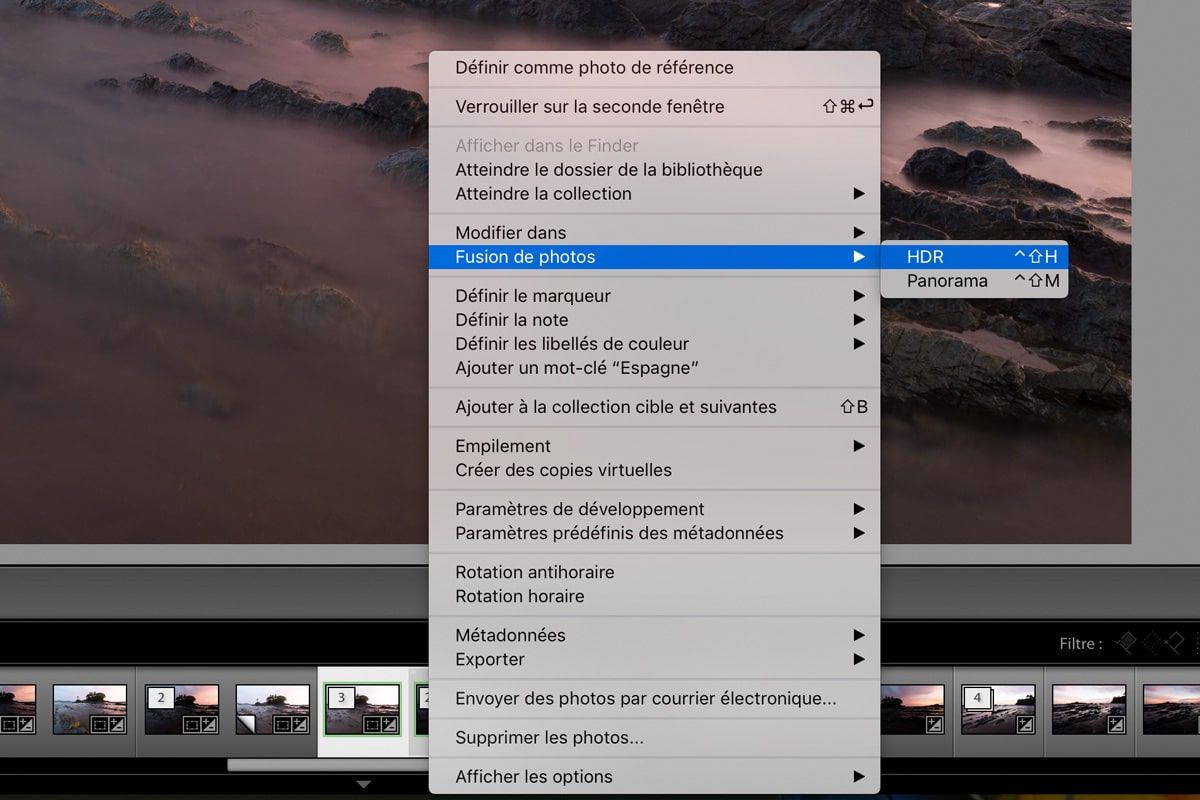
Une nouvelle fenêtre s’ouvre et présente un aperçu de l'image HDR. Vous avez la possibilité de zoomer dans cet aperçu pour observer plus en détail le résultat.
Quelques options sont disponibles à droite de l’aperçu : Alignement automatique, Paramètres automatiques et Niveau de correction des décalages.
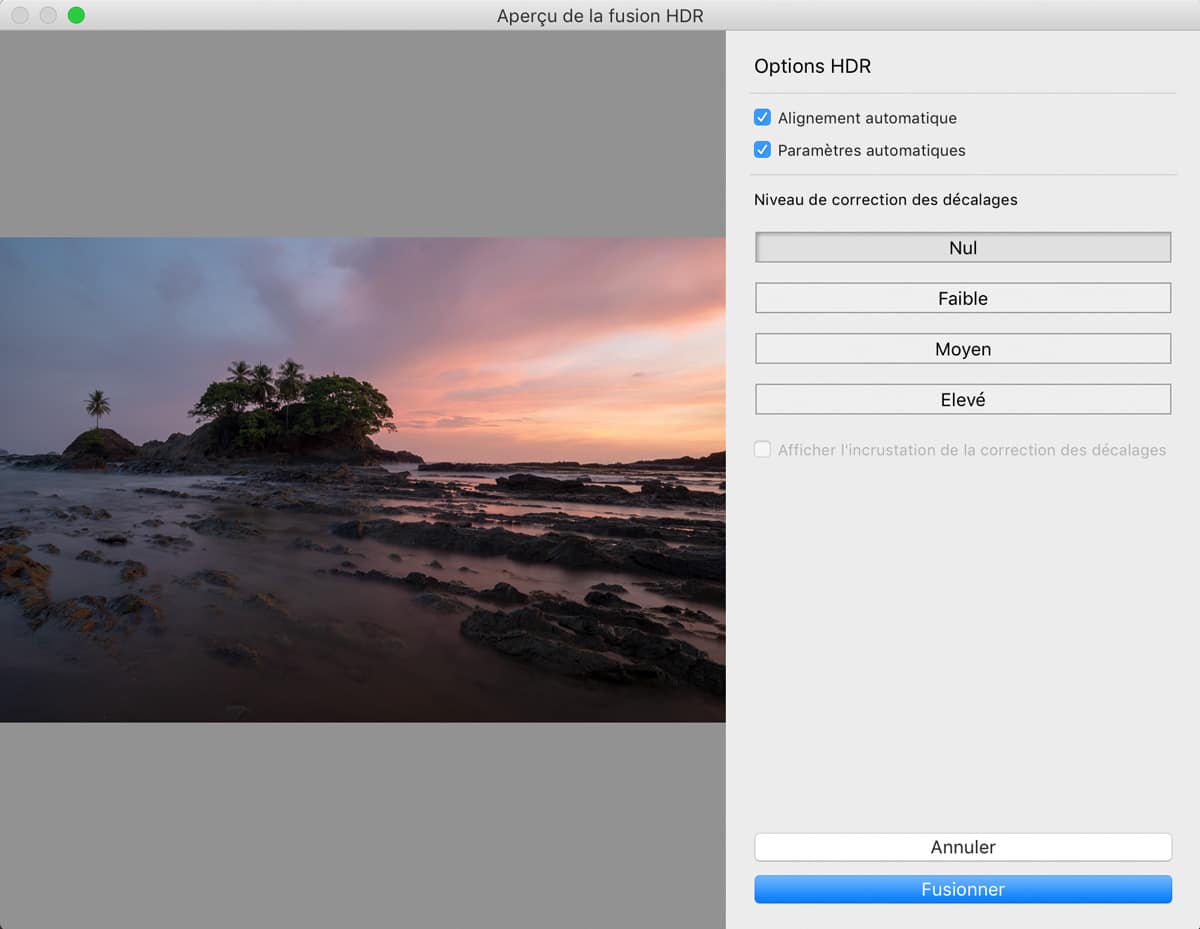
"Alignement automatique" permet d’aligner les photos qui n’ont pas exactement le même cadrage. Une infime modification du cadrage peut se manifester par l’apparition d’un liseré sur l'image HDR. Je vous recommande donc de laisser cette case cochée, même si vous avez pris vos photos avec un trépied.
Je vous conseille également de laisser la case "Paramètres automatiques" cochée. Lightroom va effectuer la répartition des tons sur l'image HDR et cela vous donnera une bonne base de départ. Vous pourrez ensuite affiner les réglages de la tonalité dans le panneau Réglages de base du module Développement.
Enfin, la dernière option "Niveau de correction des décalages" ne vous sera utile que si des éléments en mouvement figurent sur vos photos. Par exemple, si une personne a bougé entre les deux photos, elle ne se retrouvera pas à la même place dans le cadre.
Grâce à cette option vous avez la possibilité de corriger les décalages. Si aucun élément n’a bougé sur vos photos, ce qui est presque toujours le cas pour des paysages, laissez ce réglage sur "Nul". Sinon essayez l’un des trois niveaux de correction proposés.
Il suffit ensuite de cliquer sur le bouton Fusionner pour créer l'image HDR. Dès que la fusion est terminée, l'image qui vient d'être créée se positionne à côté des originaux dans le film fixe et le suffixe HDR est accolé au nom du fichier. Il ne reste plus qu’à cliquer sur sa vignette pour l’afficher en grand.

Lorsque la scène est contrastée il faut souvent faire un compromis et privilégier une partie de la scène au détriment d’une autre. Ici, toutes les parties de l'image sont correctement exposées : le ciel présente de la matière et les éléments présents sur le sol (rochers, végétation) ne sont pas trop sombres. Au final, l'image HDR est bien meilleure que les deux photos qui ont permis de la créer.
Regardons maintenant ce qui se passe dans le module Développement.
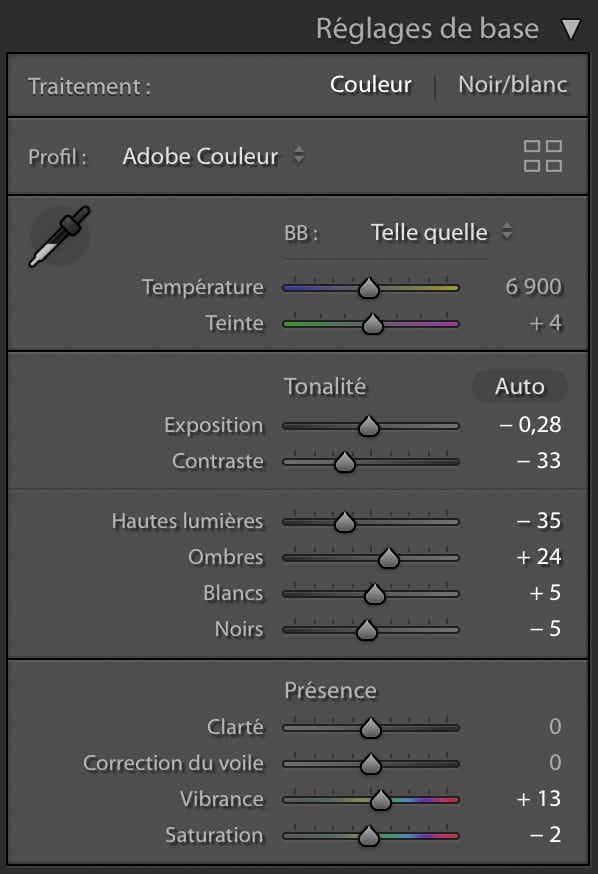
Comme j’avais sélectionné l’option "Paramètres automatiques", vous pouvez remarquer que le réglage de la tonalité a déjà été effectué. Lightroom a également apporté du peps aux couleurs en rajoutant un peu de Vibrance. Il s'agit d'une base de départ proposée par le logiciel et il est bien sûr possible de réaliser des ajustements supplémentaires.
D’autres optimisations sont d'ailleurs nécessaires car l'image HDR a été créée à partir de deux photos enregistrées au format RAW. On pourrait par exemple affiner le contraste, ajuster les couleurs, réduire le bruit numérique ou encore renforcer la netteté. Mais globalement l’image est déjà pas mal !
Conclusion
Vous avez pu vous rendre compte qu'il n'est pas très difficile de réaliser une image HDR. La partie la plus délicate du travail a lieu au moment de la prise de vue. Il faut notamment s'assurer que le cadrage est identique entre chaque photo mais aussi que toutes les parties de la scène ont été correctement exposées.
Si les photos ont été prises avec soin sur le terrain, la fusion est un jeu d'enfant ! Dans Lightroom elle se fait en quelques clics de souris et le logiciel fournit une aide pour le réglage de la tonalité. De plus, le résultat est très naturel contrairement à d’autres logiciels qui ont tendance à produire des images avec des couleurs criardes et un rendu irréel.











